如何设置在PS中把文字栅格化为图层
今天给大家介绍一下如何设置在PS中把文字栅格化为图层的具体操作步骤。即如何把文字图层转化为普通图层的操作。
1. 首先打开电脑,双击桌面上的PS软件。
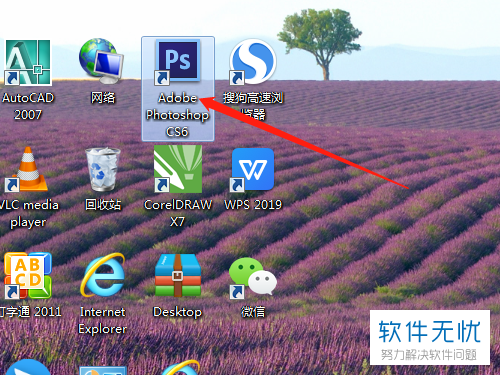
2. 打开之后,按键盘上的Ctrl N组合键,新建一个空白文件。
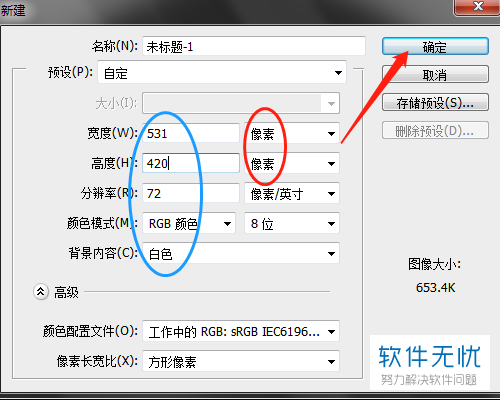
3. 然后选择左侧的文字工具输入文字,接着系统就会自动生成文字图层。
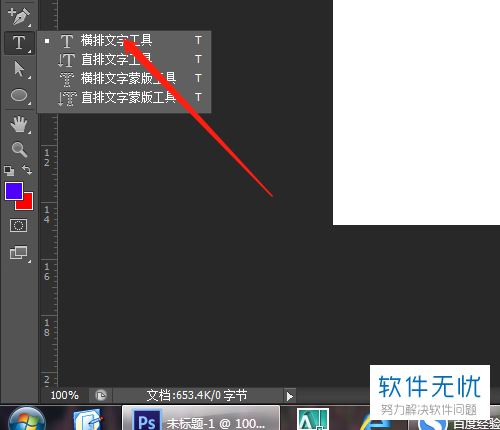
4. 方法一:选中文字图层,右键,然后在菜单中选择栅格化文字。

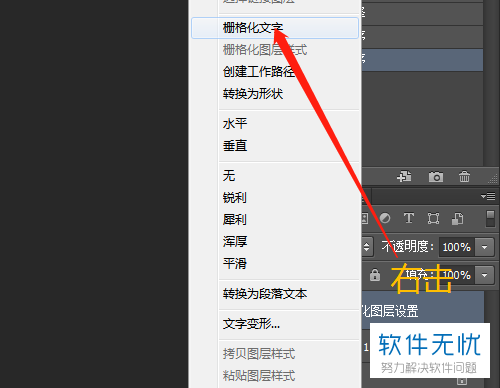
5. 方法二:依次选择上方的图层菜单---栅格化---文字。
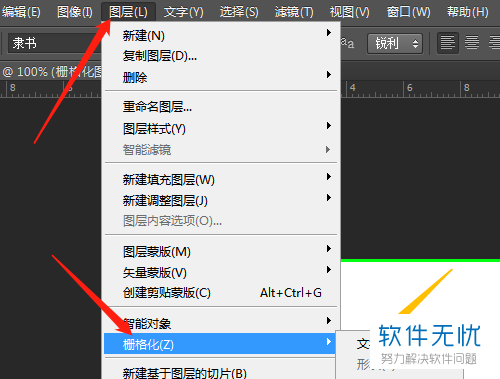
6. 方法三、也可以在进行编辑某些效果时,在弹出是否栅格化的提示时选择确定,以滤镜效果为例,如图。
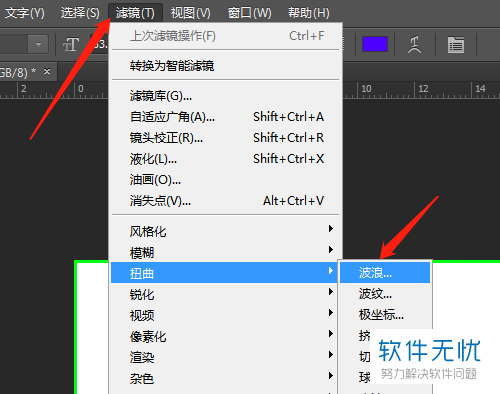
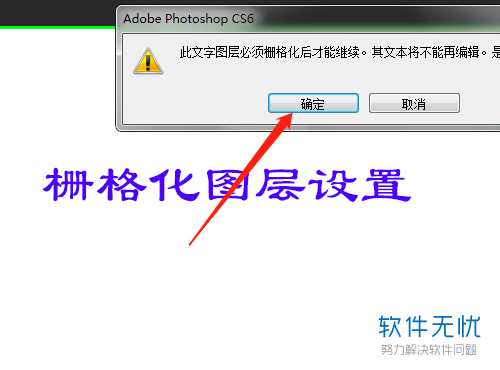
以上就是如何设置在PS中把文字栅格化为图层的具体操作步骤。
分享:
相关推荐
- 【其他】 WPS文字求和在哪里 04-25
- 【其他】 WPS文字邮件合并功能怎么操作 04-25
- 【其他】 WPS文字怎么注拼音 04-25
- 【其他】 WPS文字无法打开数据源 04-25
- 【其他】 WPS文字中间空隙很大 04-25
- 【其他】 WPS文字背景颜色怎么去掉 04-25
- 【其他】 WPS文字竖着写怎么设置 04-25
- 【其他】 WPS90度怎么打出来 04-25
- 【其他】 WPS8位数字变日期 04-25
- 【其他】 WPS80+会员包括哪几个 04-25
本周热门
-
iphone序列号查询官方入口在哪里 2024/04/11
-
输入手机号一键查询快递入口网址大全 2024/04/11
-
oppo云服务平台登录入口 2020/05/18
-
outlook邮箱怎么改密码 2024/01/02
-
mbti官网免费版2024入口 2024/04/11
-
苹果官网序列号查询入口 2023/03/04
-
fishbowl鱼缸测试网址 2024/04/15
-
光信号灯不亮是怎么回事 2024/04/15
本月热门
-
iphone序列号查询官方入口在哪里 2024/04/11
-
输入手机号一键查询快递入口网址大全 2024/04/11
-
oppo云服务平台登录入口 2020/05/18
-
outlook邮箱怎么改密码 2024/01/02
-
mbti官网免费版2024入口 2024/04/11
-
苹果官网序列号查询入口 2023/03/04
-
fishbowl鱼缸测试网址 2024/04/15
-
光信号灯不亮是怎么回事 2024/04/15
-
计算器上各个键的名称及功能介绍大全 2023/02/21
-
正负号±怎么打 2024/01/08











